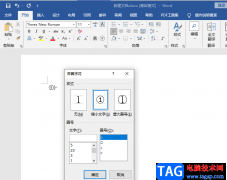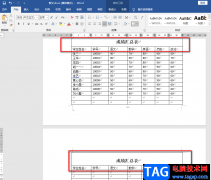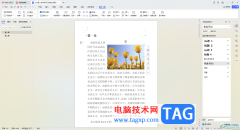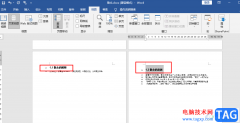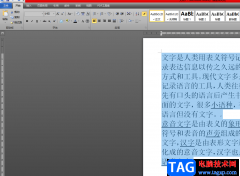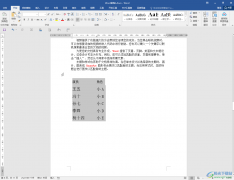用户对word软件再熟悉不过了,给用户带来了许多的好处,在这款软件中,用户可以享受到专业性极强的文字编排功能,因此用户在编辑文档文件时,都会选择在word软件中来解决,能够简单快速的完成编辑工作,当用户在编辑的过程中遇到需要插入稿纸的情况时,就可以在软件的菜单栏中点击页面布局的稿纸设置选项来解决,说到稿纸,最近小编看到有用户问到word文档如何给页面添加400个格子的问题,这个用户需要打开稿纸设置窗口来调整行数和列数来实现,详细的操作方法是怎样的呢,接下来就让小编来向大家介绍一下吧,希望用户从中能够获取到有用的经验。

方法步骤
1.用户在电脑桌面上双击打开word文档,并来到编辑页面上来进行设置
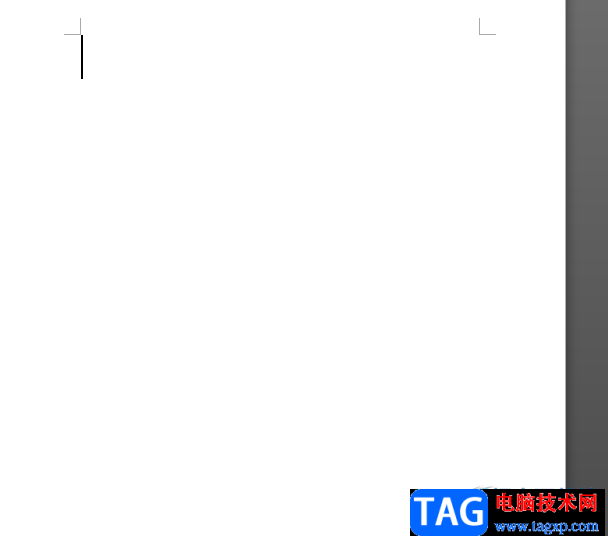
2.接着用户在页面上方的菜单栏中点击页面布局选项,将会显示出相关的选项卡,用户选择其中的稿纸设置选项

3.在打开的稿纸设置窗口中,用户首先在网格板块中点击格式选项右侧的下拉箭头,在弹出来的选项中选择方格式稿纸选项
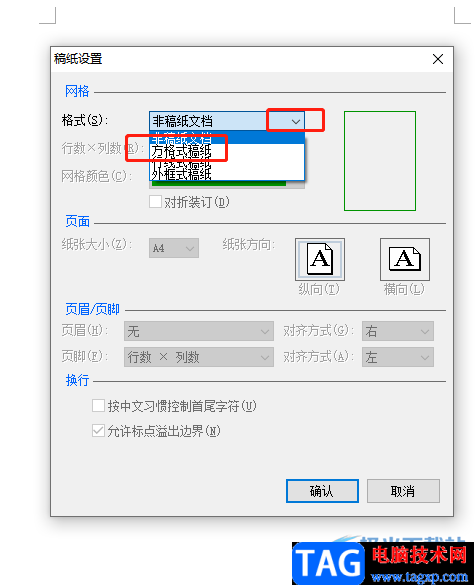
4.随后用户点击行数和列数选项右侧的下拉箭头,在拓展出来的选项卡中用户选择20x20选项
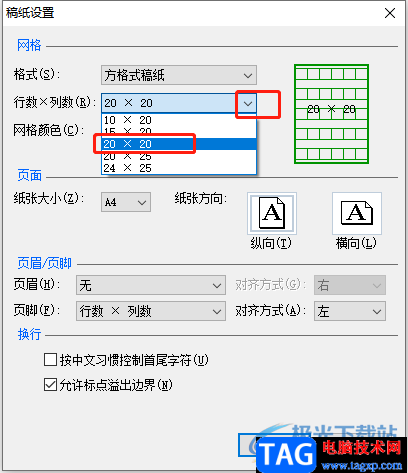
5.设置好后,用户还可以简单设置格子的颜色,最后直接按下确定按钮就可以了
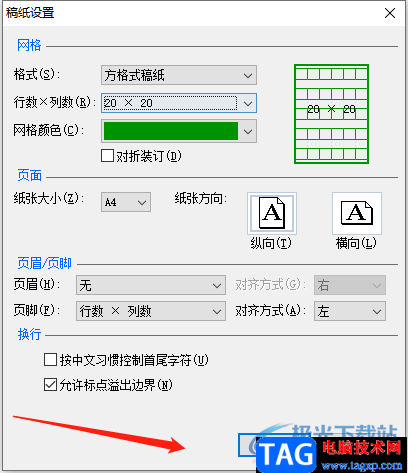
6.回到编辑页面上就会得到400个格子了,如图所示
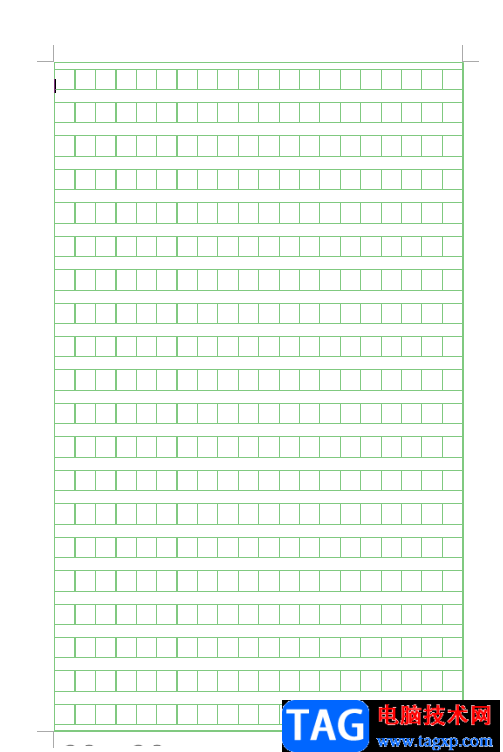
以上就是小编对用户提出问题整理出来的方法步骤,用户从中知道了解决问题的过程为点击页面布局——稿纸设置——设置好稿纸格式——选择行数和列数——确定这几个步骤,方法简单易懂,所以有需要的用户可以跟着小编的步骤操作起来,一定可以解决好问题的。